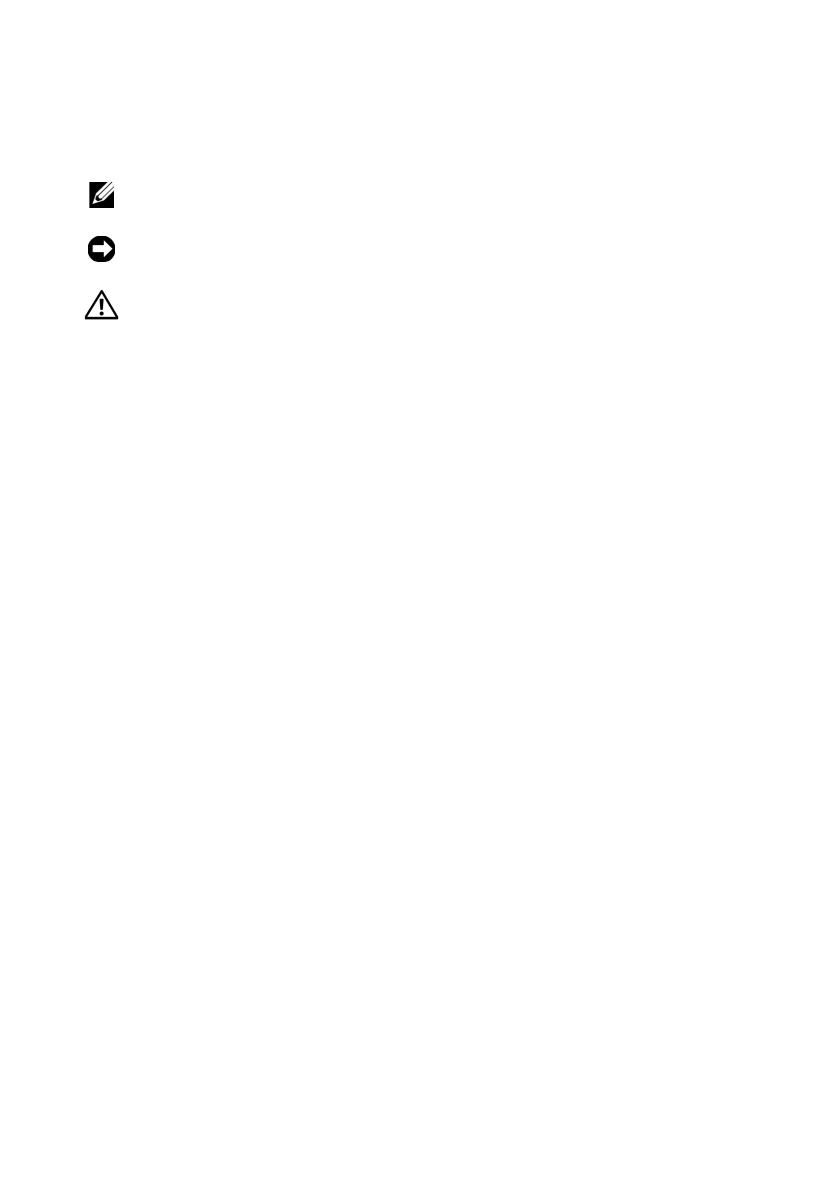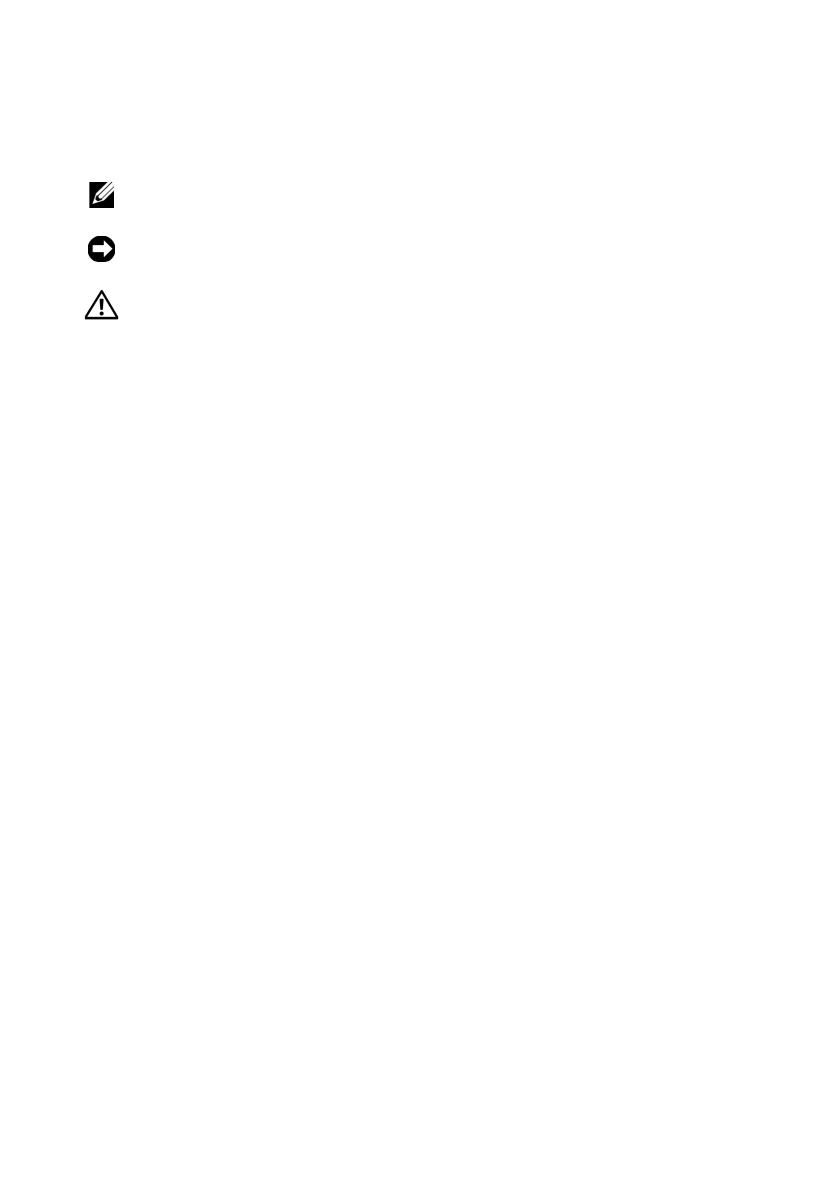
Poznámky a upozornění
POZNÁMKA: POZNÁMKA označuje důležité informace, které pomáhají
lepšímu využití počítače.
UPOZORNĚNÍ: UPOZORNĚNÍ upozorňuje na možné poškození hardwaru
nebo ztrátu dat a obsahuje pokyny, jak těmto problémům předejít.
VÝSTRAHA: VÝSTRAHA označuje potenciální nebezpečí poškození
majetku, úrazu nebo smrti.
Pokud jste si zakoupili počítač Dell
™
řady n, odkazy na operační systémy
Microsoft
®
Windows
®
nacházející se v tomto dokumentu nejsou platné.
Poznámky k produktu společnosti Macrovision
Produkt používá technologii podléhající ochraně autorských práv, která je chráněna
nároky některých amerických patentů a jinými právy na duševní vlastnictví společnosti
Macrovision Corporation a dalších vlastníků. Použití této technologie chráněné
autorskými právy musí být schváleno společností Macrovision Corporation a je určeno
pouze pro domácí a omezené zobrazovací použití, není-li uplatněna jiná licence
společnosti Macrovision Corporation. Zpětná analýza a dekompilace je zakázána.
____________________
Informace obsažené v tomto dokumentu podléhají změnám bez předchozího upozornění.
© 2008 Dell Inc. Všechna práva vyhrazena.
Jakákoli reprodukce těchto materiálů bez písemného souhlasu společnosti Dell Inc. je přísně zakázána.
Ochranné známky použité v tomto textu: Dell, logo DELL, OptiPlex a DellConnect jsou ochranné známky
společnosti Dell Inc.; Bluetooth je registrovaná ochranná známka společnosti Bluetooth SIG, Inc.
a společnost Dell ji používá na základě licence. Intel, Pentium, iAMT, Core a Celeron jsou registrované
ochranné známky společnosti Intel Corporation v USA. a jiných zemích; Blu-ray Disc je obchodní
známkou společnosti Blu-ray Disc Association; Microsoft, Windows, Windows Server, MS-DOS,
Windows Vista a logo tlačítka Start Windows Vista jsou buď obchodní známkou nebo registrovanou
obchodní známkou společnosti Microsoft Corporation ve Spojených státech anebo jiných zemích;
AMD, ATI a ATI Mobility Radeon jsou obchodní známky společnosti Advanced Micro Devices, Inc.
Ostatní ochranné známky a obchodní názvy mohou být v tomto dokumentu použity buď v souvislosti
s organizacemi, které si na tyto značky a názvy činí nárok, nebo s jejich produkty. Společnost Dell Inc.
si nečiní nárok na jiné obchodní zna
čky a názvy, než své vlastní.
Models DCSM, DCNE, DCCY
Srpen 2008 Č. dílu K091D Rev. A00